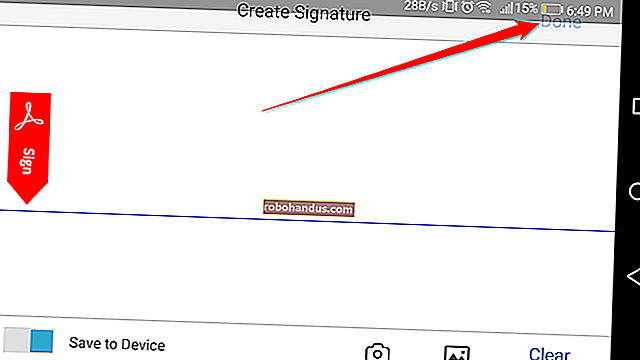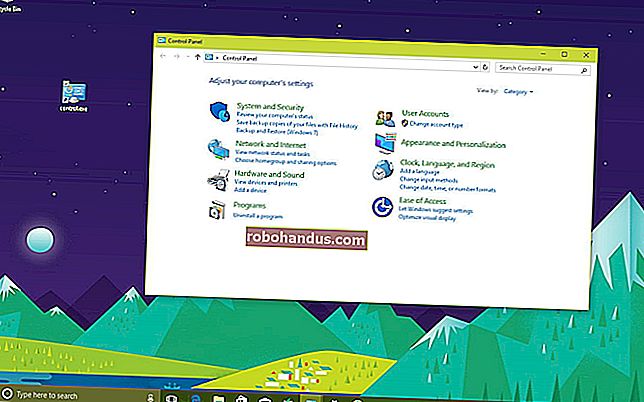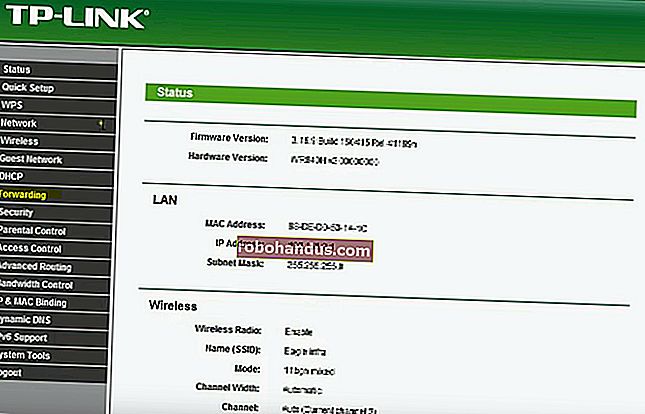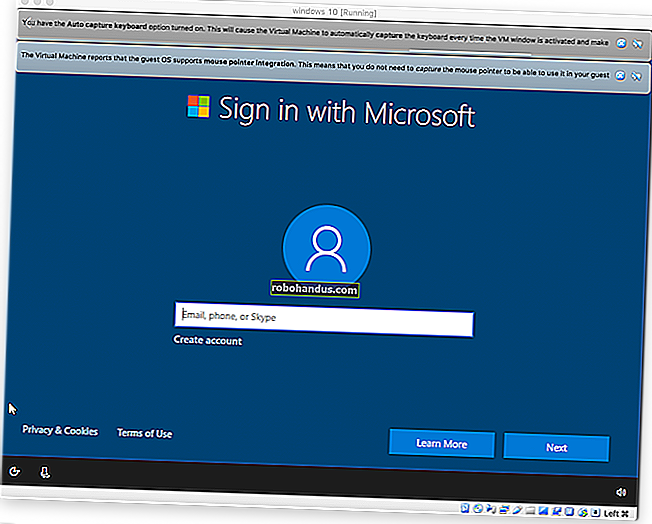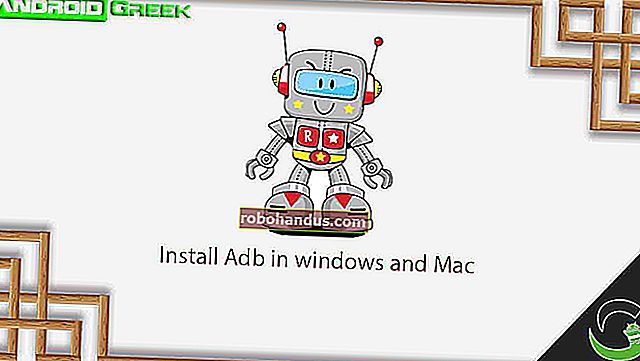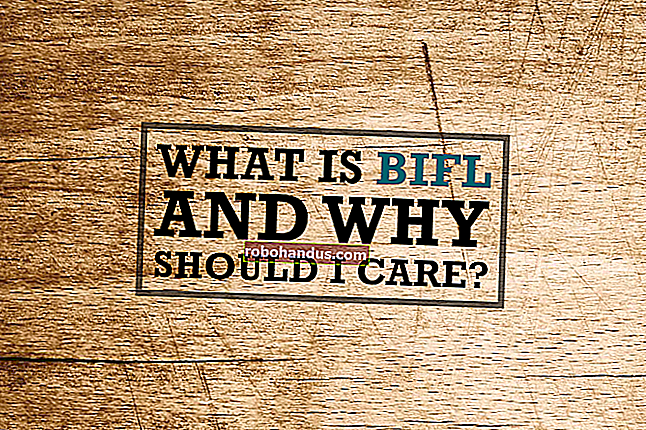Windows'ta bir Sürücüden EFI Sistem Bölümü veya GPT Koruyucu Bölüm Nasıl Kaldırılır

Bir sürücüde silemeyeceğiniz korumalı bir bölümle karşılaşmanızın birkaç nedeni vardır. Örneğin, bir harici sürücünün başında Time Machine'i kurduğunuzda Mac'ler 200 MB'lık bölümler oluşturur.
Windows Disk Yönetimi aracı normalde bu bölümleri silemez ve "Birimi Sil" seçeneğinin gri olduğunu görürsünüz. Bölümü kaldırmanın hala bir yolu var, ancak gizli.
Dikkat!
Her şeyden önce, bunu Mac'inizin dahili sistem sürücüsünde yapmaya çalışmayın. Evet, Mac'inizde Boot Camp kullanır ve Windows'ta önyükleme yaparsanız, Mac'inizin dahili sürücüsünün başında bir "EFI Sistem Bölümü" görürsünüz. Yalnız bırakın. Bu bölüm gereklidir ve onu kaldırmaya çalışmamalısınız. Bir sebepten dolayı kilitlendi.
Ancak, Mac OS X, Time Machine'i kurduğunuzda harici bir sürücünün başlangıcında bir EFI Sistem Bölümü veya GPT Koruyucu Bölüm de oluşturur. Sürücüyü hala Time Machine yedeklemeleri için kullanıyorsanız, bu 200 MB bölümü olduğu gibi bırakın.
Bunu yapmak isteyeceğiniz tek sefer, daha önce Time Machine yedeklemeleri için bir sürücü kullandığınız zamandır, ancak işiniz bitti ve onu başka bir şey için kullanmak istiyorsunuz. Sürücünün başındaki 200 MB'lık bölüm, inatla silinmeyi reddedecek ve silmek için Disk Yönetimi aracının ötesine geçmeniz gerekecek.
Bu işlem aslında tüm harici sürücüyü silecektir. 200 MB'lık bölümü kaldıramazsınız ve diğer bölümleri tek başına bırakamazsınız - sürücünün içeriğini silecek ve yeni bir bölüm tablosuyla yeniden başlayacaksınız. Sürücüde önemli dosyalarınız varsa, devam etmeden önce bunların kopyalarına sahip olduğunuzdan emin olun. Time Machine yedekleme biçimindeyse ve bir Mac'e erişiminiz yoksa Windows'ta Time Machine yedeklemelerini geri yükleyebilirsiniz.
Disk Numarasını Not Edin
İLGİLİ: Disk Yönetimi ile Sabit Disk Bölümlemesini Anlamak
Aslında bunun çoğu için Disk Yönetimi aracını kullanamazsınız, ancak bir şey için kullanabilirsiniz. Bölümü kaldırmak istediğiniz diskin numarasını not edin. Örneğin, aşağıdaki ekran görüntüsünde bölümü silmek istediğimiz harici sürücü "Disk 2" dir. Aslında listedeki üçüncü, ancak bunun nedeni ilk diskin "Disk 0" olması ve sistemin 0'dan saymasıdır. Bu sayıyı daha sonra hatırlayın.
DIsk Management aracını henüz açmadıysanız, Windows 8 veya 8.1'de ekranın sağ alt köşesine sağ tıklayıp Disk Yönetimi'ni seçerek yapabilirsiniz. Windows'un herhangi bir sürümünde, Windows Tuşu + R tuşlarına basabilir, Çalıştır iletişim kutusuna diskmgmt.msc yazıp Enter tuşuna basabilirsiniz.

Sürücünün Bölme Tablosunu Silin
Şimdi sürücünün bölüm tablosunu tamamen silmeniz gerekecek. Bu, sürücüyü silerek, 200 MB'lik bölümü ve diskteki diğer tüm bölümleri kaldıracaktır. Üzerindeki her şeyi kaybedeceksiniz ve daha sonra yeniden bölümlemeniz gerekecek.
Bunu yapmak için Yönetici olarak bir Komut İstemi penceresi açın. Windows 8 veya 8.1'de, ekranınızın sol bototm köşesine sağ tıklayın ve "Komut İstemi (Yönetici)" öğesini seçin. Windows 7'de, Başlat menüsünde "Komut İstemi" kısayolunu arayın, sağ tıklayın ve "Yönetici Olarak Çalıştır" ı seçin.

Aşağıdaki komutu yazın ve çalıştırmak için Enter tuşuna basın:
diskpart
Bu, gelişmiş disk bölümleme görevleri için kullanılan diskpart komut satırı yardımcı programını başlatır. Bunu yaptıktan sonra isteminin "DISKPART" olarak değiştiğini göreceksiniz.

Bilgisayarınıza takılı disklerin bir listesini görüntülemek için aşağıdaki komutu yazın. 200 MB bölümlü diskin numarasını not edin. Bu numarayı daha önce bulmak için Disk Yönetimi yardımcı programını kullandıysanız, aynı numara olmalıdır:
disk listesi

# Yerine silmek istediğiniz diskin numarasını yazarak aşağıdaki komutu yazın:
disk # seç
Örneğin, buradaki örnekte silmek istediğimiz disk Disk 2'dir. Bu nedenle, "disk 2'yi seçin" yazacağız.
Doğru disk numarasını seçtiğinize çok dikkat edin. Yanlışlıkla yanlış diski silmek istemezsiniz.

Uyarı : Aşağıdaki komut sürücüyü etkin bir şekilde siler. Sürücüdeki herhangi bir bölümdeki tüm dosyaları kaybedersiniz. Devam etmeden önce doğru disk numarasını seçtiğinizden emin olun!
Son olarak, tüm bölüm bilgilerini sürücüden kaldırmak için aşağıdaki komutu çalıştırın. Bu, sürücüdeki tüm bölüm bilgilerini "temizler", etkili bir şekilde siler ve büyük, bölümlenmemiş bir alana dönüştürür:
temiz

Temiz komutu bittikten sonra işiniz biter. Tüm bölümler - bu sinir bozucu 200 MB korumalı bölüm dahil - sürücüden silinecek. Diskpart istemini aşağıdaki komutla bırakabilir ve ardından Komut İstemi penceresini kapatabilirsiniz:
çıkış

Yeni Bölümler Oluşturun
İLGİLİ: Bir Sürücüyü Bölümlerken GPT ve MBR Arasındaki Fark Nedir?
Disk Yönetimi yardımcı programına geri döndüğünüzde sürücünün büyük bir "Ayrılmamış" alan olduğunu göreceksiniz. Sürücünün adına sağ tıklayın ve "Diski Başlat" ı seçin.
Disk için GPT veya MBR bölüm stilini seçin, diğer diskler gibi çalışmaya başlayacaktır. Daha sonra, daha önce diskin önüne yapışmış görünen 200 MB'lık bölümden bağımsız olarak diskte istediğiniz bölümleri oluşturabilirsiniz.

Sonunda silemeyeceğiniz bölümler içeren bir sürücü ile karşılaşırsanız - veya bölümlemeye baştan başlamak istiyorsanız - "temizlemek" için diskpart komutunu kullanın.